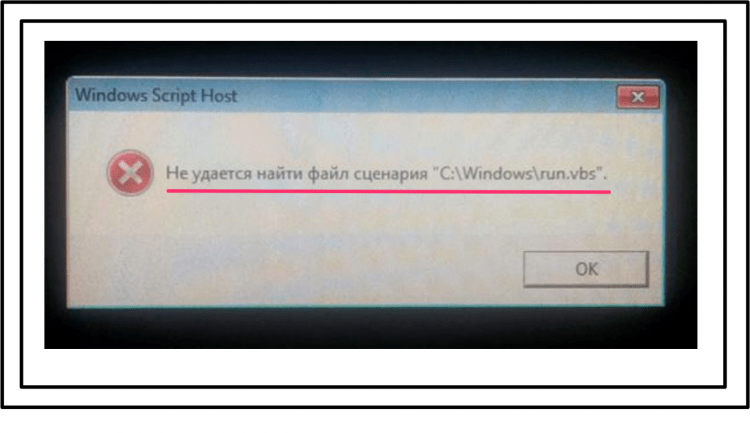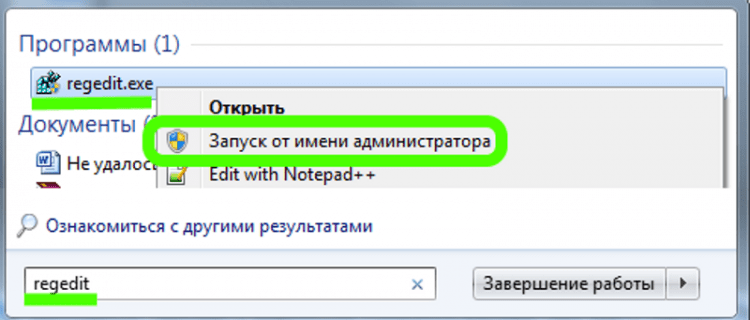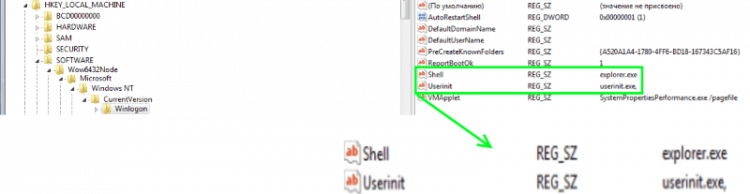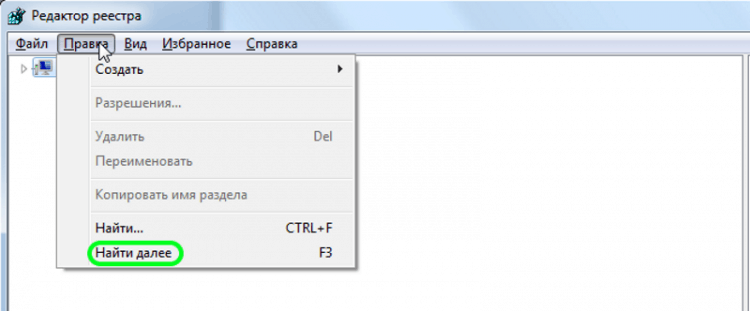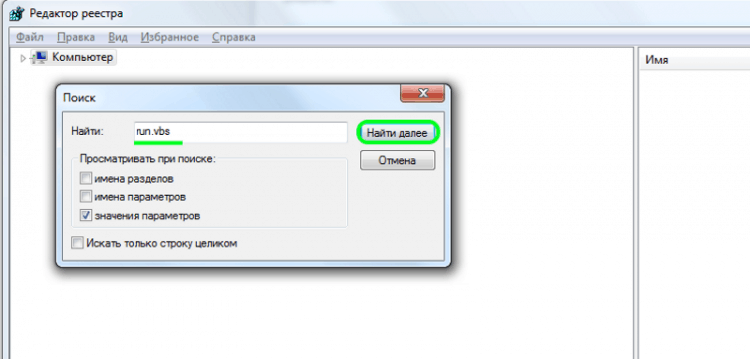- Не удается найти файл сценария c:\windows\run.vbs, что делать?
- Запуск рабочего стола вручную
- Как восстановить реестр?
- Восстановление работоспособности системы с помощью CCleaner
- Ошибка: Не удается найти файл сценария C:/Windows/run.vbs
- Устранение ошибки
- Выполним следующие шаги:
- Не найден файл сценария run.vbs
- Исправляем сообщение не удается найти файл сценария C:\Windows\run.vbs
Не удается найти файл сценария c:\windows\run.vbs, что делать?
На первый взгляд проблема кажется устрашающей и многие пользователи сразу могут подумать, что пришло время заменить операционную систему Windows. На самом деле расстраиваться не стоит — решить проблему можно и займет это немного времени.
Обычно, когда вы встречаете такую ошибку, вы не увидите рабочий стол с ярлыками, вместо него при загрузке windows черный экран. Всё потому что не запускается процесс explorer.exe, который и отвечает за рабочий стол. Для того, что бы было проще далее решать проблему, вы можете запустить этот процесс вручную, это возможно сделать с помощью диспетчера задач.
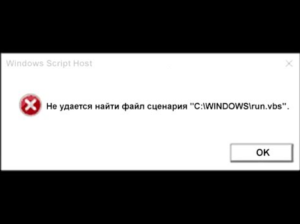
Запуск рабочего стола вручную
1. Запустите «Диспетчер задач», для этого нажмите правой кнопкой мыши по панели задач и выберите нужную опцию, или воспользуйтесь горячими клавишами Ctrl + Alt + Del;
2. Во вкладке файл вы увидите пункт «Новая задача», что равноценно нажатию Wir + R;
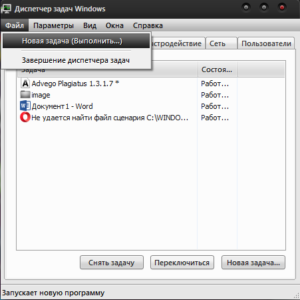
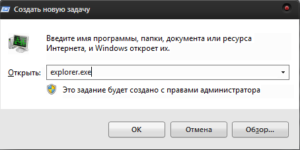
[note]Возможно, у вас уже установлен антивирус и он уже справился с вредоносным кодом, но к сожалению, он не восстановил ваш реестр, в котором были произведены эти изменения. Следовательно и придется вам менять всё вручную именно в реестре.[/note]
Как восстановить реестр?
1. Следуйте в указанном направлении HKEY_LOCAL_MACHINE-> SOFTWARE-> Microsoft-> Windows NT-> CurrentVersion-> Winlogon;
2. Откроется список параметров системы, вам нужен Shell;
3. У этой переменной должно стоять значение explorer.exe;
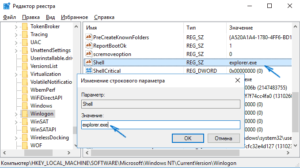
5. Его значение должно соответствовать «C:\Windows\system32\userinit.exe» без кавычек;
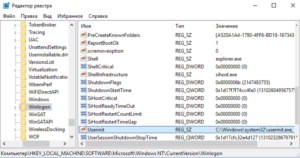
7. В этой папке вам следует выполнить те же действия, что описаны в пунктах 2-5.
Чтобы окончательно удостовериться в завершении устранения ошибки, вам следует зайти в пункт «Найти», находящийся в разделе «Правка» в том же реестре и установить поиск по фразе run.vbs. В случае, если у вас будут результаты, удалите их и нажмите «Найти далее», так проделайте со всеми результатами.
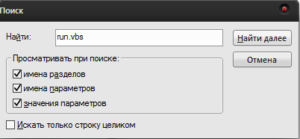
[note]Также есть программные продукты, которые способны анализировать реестр и в случае отклонения его значений от нормы, поправлять его. [/note]
Наиболее известной и популярной является утилита CCleaner, она способна не только удалять файлы и чистить cookies на компьютере.
Восстановление работоспособности системы с помощью CCleaner
Гарантии, что это поможет нет, но, по крайней мере, попробовать стоит. Плюсом такого подхода является возможность решить проблему не ходя по реестрам, то есть автоматизированным путем.
2. Установите её или скачайте портативную версию;
3. Перейдите во вкладку «Реестр» в левом меню;
4. Должны быть выбраны все возможные варианты, проверки целостности реестра и нажмите «Поиск проблем»;
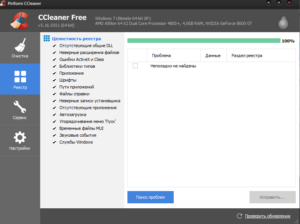
6. Сделайте исправление в записях реестра, можете нажать кнопку «Исправить отмеченные».
Если всё пошло по плану, после перезагрузки у вас должна устраниться ошибка и нормально запускаться рабочий стол. В случае, если после перезагрузки происходит то же самое, вам следует проверить значения в реестре. Если все значения снова сбросились до run.vbs, тогда практически 100% причиной является до сих пор живой в вашей системе вирус. Вам придется снова скачивать антивирусную программу, но уже от другого производителя и повторять действия.
Рейтинг статьи 0 / 5. Голосов: 0
Пока нет голосов! Будьте первым, кто оценит этот пост.
Ошибка: Не удается найти файл сценария C:/Windows/run.vbs
То не стоит впадать в панику. Успокойтесь, и давайте вместе разберемся, что же произошло с нашей системой и как это исправить.
Итак, файлы с расширением vbs являются скриптами, написанными на языке программирования VBScript. Если более понятным языком, то скрипт – это текстовый файл, состоящий из команд, написанных в соответствии с языком программирования, в нашем случае VBScript. Применяются они для автоматизации управления операционной системой. Скрипты выполняются с помощью интерпретаторов языка. В ОС Windows таких два: WScript и CScript. Вместе они представляют собой Windows Script Host или WSH.
Скрипты помогают делать работу на компьютере приятной и простой, так как многие процессы автоматизируются и выполняются без участия пользователя. Итак, мы разобрались с вопросом, что представляет собой run.vbs. Остается не понятно, какой сценарий пытается найти система.
Логически рассуждая, мы приходим к выводу, что за приветствием система автоматически должна активировать рабочий стол. Но этого не происходит. Случится это может, только тогда, когда перед этой задачей появится другая, которую не удается выполнить, и мы видим сообщение об ошибке.
Дело в том, что скрипты могут использоваться не только разработчиками операционной системы, но и злоумышленниками для запуска вирусных программ. Если данная проблема с запуском Windows появилась после чистки компьютера от вирусов, то скорее всего произошло следующее: антивирус справился со своей задачей и вирус был удален, но следы его деятельности в системе остались. Остались они в виде реестровых записей, по которым система пытается запустить вирусный скрипт, но не найдя его, выдает ошибку.
Устранение ошибки
Итак, с теорией проблемы мы разобрались, давайте постараемся теперь ее устранить. Работать на компьютере без рабочего стола невозможно. Поэтому первое, что нужно сделать, это открыть рабочий стол. Сделать это можно с помощью диспетчера задач (ДЗ) Windows. Запускаем ДЗ, одновременно зажав кнопки Ctrl+Alt+Delete. Далее в меню «Файл» находим и нажимаем «Новая задача ».
В появившемся окне вводим explorer.exe и кликаем ОК:
Откроется долгожданный и привычный для пользователя рабочий стол.
Теперь важно вычистить следы, оставленные вирусом. Запускаем диспетчер задач. Это можно сделать несколькими способами. Например, нажимаем кнопку «Пуск», в поисковом окне набираем regedit. В списке поиска первой строкой будет regedit.exe. Щелкаем правой кнопки мыши и жмем «Запуск от имени администратора»:
ВАЖНО: в Windows реестр играет очень важную роль. В нем хранятся данные, необходимые для правильной работы операционной системы. Параметры настроек оборудования, сведения об установленных программах, профилях пользователей и другая информация, обеспечивающая стабильную работу ОС. К редактированию реестровых записей подходить нужно очень осторожно, так как любая неверная запись может стать фатальной и привести к неработоспособному состоянию ОС.
В открывшейся программе находим ветку HKEY_LOCAL_MACHINE\ SOFTWARE\ Microsoft\ WindowsNT\CurrentVersion\ Winlogon. Прежде чем делать какие-либо изменения в значениях параметров ветви реестра, ее надо сохранить. Выделяем правой кнопкой папку Winlogon и выбираем «Экспортировать»:
Задаем имя, указываем место сохранения и нажимаем «Сохранить»:
Это необходимо сделать для того, чтобы всегда была возможность восстановить первоначальные параметры, если вдруг что-то пойдет не так.
ВАЖНО: для восстановления сохраненных параметров дважды щелкаем файл и соглашаемся с внесением изменений в реестр, нажав «Да»:
Итак, редактируем ветку HKEY_LOCAL_MACHINE\ SOFTWARE\ Microsoft\ Windows NT\ CurrentVersion\ Winlogon.
Выполним следующие шаги:
- Ищем параметр Shell. Его значение в правой части должно содержать explorer.exe. Если это не так – исправляем:
- Проверяем параметр Userinit. Заменяем его значение как на рисунке в случае отличия:
- Если у вас 64-х разрядная операционка, то переходим к ветке HKEY_LOCAL_MACHINE\ SOFTWARE\ Wow6432Node\ Microsoft\ Windows NT\ CurrentVersion\ Winlogon и проверяем значения параметров Shell и Userinit:
- Удаляем из реестра все ссылки на запуск run.vbs. С этой целью в меню редактора реестра выбираем «Правка» и жмем «Найти»:
- В окне поиска набираем run.vbs и жмем «Найти далее»:
Если такое значение нашлось, удаляем его, кликнув правой кнопкой мыши и нажав «Удалить». Нажимаем F3, что бы продолжить поиск. Таким образом, просматриваем весь реестр до конца. После этого перезагружаем компьютер.
Не найден файл сценария run.vbs
Сегодня мы поговорим о сообщении run.vbs не удается найти указанный файл. Постоянно в сети интернет появляется огромное количество вредоносных программ. Если на компьютере инсталлирована надежная антивирусная защита которая постоянно обновляется, то пользователь может ничего не бояться и полностью пренебрегать элементарные правила безопасности.
Действительно хорошая антивирусная защита установлена у очень малого количества пользователей. Как правило у всех установлены простые бесплатные антивирусы и сам пользователь абсолютно не осознает по каким сайтам он лазит и по каким ссылкам кликает.
После некорректного удаления вируса с компьютера появляется табличка с сообщением об ошибке «Не удается найти файл сценария C:/Windows/run.vbs». Сам вирус удален, но он испортил ветки реестра и изменил параметры загрузки из за чего каждый раз при появлении рабочего стола появляется табличка с сообщением «ошибка run.vbs: не удается найти файл».
Паниковать не стоит ведь сам вирус удален, но чтобы исправить все что испортил вирус необходимо терпение и немного времени. Далее мы детально расскажем как убрать сообщение run.vbs.
Исправляем сообщение не удается найти файл сценария C:\Windows\run.vbs
Как писалось выше причина появления сообщения испорченный параметр реестра. Исправляем это дело так: нажимаем комбинацию клавиш Ctrl + Shift + Esc или Ctrl + Alt + Del, должно появится «Окно диспетчера задач Windows» в котором в верху нажимаем «Файл» после «Новая задача Выполнить…»
В окне выполнить вписываем regedit нажимаем ввод и попадаем в «Редактор реестра».
Если открыть реестр не получилось, необходимо перезагрузить компьютер и сразу постоянно нажимать кнопку F8 чтобы появился список команд. Выбираем пункт «у странение неполадок компьютера» , а затем « командная строка» в которой вписываем regedit и жмем ввод.
Чтобы при загрузке компьютера не появлялась ошибка «Не удается найти файл сценария C:\Windows\run.vbs», а запускался обычный рабочий стол необходимо найти и справить следующие ветки реестра в параметрах которых будет прописано run.vbs.
Открываем ветку реестра — HKEY_LOCAL_MACHINE//SOFTWARE//Microsoft//WindowsNT//CurrentVersion//Winlogon
Открываем параметр Shell в строке значение пишем explorer.exe
Открываем параметр Userinit в строке значение пишем C:\Windows\system32\userinit.exe,

Открываем параметр Shell в строке значение пишем explorer.exe
Открываем параметр Userinit в строке значение пишем userinit.exe